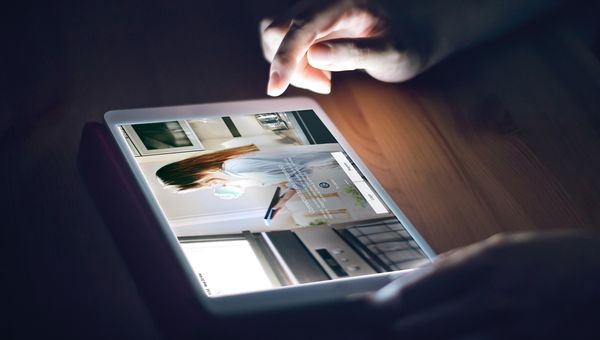Hier vindt u oplossingen voor de meest gestelde vragen van gebruikers van Gaggenau Home Connect. Als u geen passend antwoord kunt vinden, gebruik dan de contactgegevens onderaan de pagina om contact op te nemen.
De app is beschikbaar voor zowel de iOS- als de Android-besturingssystemen.
De meeste van de nieuwste Gaggenau-apparaten werken met Home Connect. Klik op de volgende links om de volledige lijsten met Gaggenau Home Connect-apparaten te bekijken: Bakovens, Warmhoudladen, Koffievolautomaten, Kookplaten, Afzuigsystemen, Koelkasten, Wijnklimaatkasten, Afwasautomaten, Wasmachines.
Een snelstartgids zou een van de documenten moeten zijn die bij uw apparaat zijn geleverd. Gebruik als alternatief de Verbindingsgids. Hiermee wordt de juiste QR-code voor uw apparaat in een paar eenvoudige stappen gevonden.
Helaas is dit niet mogelijk, Home Connect vereist een internetverbinding.
Ja, Gaggenau Home Connect-apparaten kunnen worden bediend met spraakopdrachten via Alexa en Google Home.
Om te beginnen moet u de Gaggenau Home Connect-app downloaden en uzelf registreren bij de app. Daarna kunt u verbinding maken via de QR-code of de WPS-functie (Wi-Fi Protected Setup).
1. Verbinding maken via de QR-code
U kunt uw Home Connect-apparaat verbinden met uw wifi door de QR-code in de snelstartgids te scannen die bij uw apparaat is geleverd. Gebruik als alternatief de Verbindingsgids. Hiermee wordt de juiste QR-code voor uw apparaat in een paar eenvoudige stappen gevonden.
De Gaggenau Home Connect-app toont u vervolgens hoe u Home Connect op uw apparaat kunt activeren.
De app biedt een van de volgende twee methoden, afhankelijk van het model apparaat:
A):
Uw huishoudelijke apparaat maakt een tijdelijk wifi-netwerk aan met de naam "HomeConnect".
Opmerking: Als uw smartphone niet automatisch verbinding maakt met het tijdelijke wifi-netwerk, selecteer dan handmatig het "HomeConnect" wifi-netwerk in de instellingen van uw telefoon. Het wachtwoord is ook "HomeConnect". De app geeft vervolgens verdere uitleg.
B):
Sommige modellen van huishoudelijke apparaten maken via Bluetooth verbinding met de Gaggenau Home Connect-app. Instructies in de app leggen uit hoe dit werkt.
Voer in beide gevallen het wachtwoord voor uw thuisnetwerk of wifi-netwerk in de app in. Deze gegevens worden doorgestuurd naar uw apparaat zodat het verbinding kan maken met uw wifi.
2. Verbinding maken via de WPS-functie (Wi-Fi Protected Setup)
Selecteer deze methode alleen als u bekend bent met de WPS-functie van uw wifi-router.
Schakel uw apparaat in en navigeer naar de apparaatinstellingen. Kies "Automatische netwerkverbinding" ("Automatische Netzwerkverbindung", ook wel "AC" genoemd) en klik op "Verbinden".
Activeer nu de WPS-functie op uw wifi-router. Meer informatie over de WPS-functie vindt u in de handleiding van uw wifi-router.
Open tot slot de Home Connect-app. Klik op "Apparaat toevoegen" of op het "+"-symbool en volg de instructies. De app vindt nu automatisch uw huishoudelijke apparaat op uw wifi-netwerk.
Ja, de wijziging is nodig omdat het vorige systeem geleidelijk wordt afgeschaft. Gelukkig is het instellen van een SingleKey ID eenvoudig en maakt het aanmelden bij verschillende systemen en services gemakkelijker. U hebt dan nog maar één login nodig om toegang te krijgen tot uw Home Connect-account en vele websites, apps en online winkels van partnermerken zoals Bosch, Siemens, Neff. SingleKey ID voldoet aan de laatste strenge normen voor Europese gegevensbescherming en online beveiliging.
Hoe stap ik over?
Stap 1: Open de Gaggenau Home Connect-app en kies voor "Aanmelden".
Stap 2: Typ uw e-mailadres in en kies "Inloggen of Registreren". Gaggenau Home Connect zal u automatisch vragen om uw SingleKey ID toe te voegen als u nog niet eerder bent overgestapt.
Stap 3: Volg de knop om uzelf te registreren voor uw persoonlijke SingleKey ID met hetzelfde e-mailadres dat u hebt gebruikt bij Home Connect.
Al uw persoonlijke gegevens, huishoudelijke apparaten en configuraties blijven werken zoals voorheen.
Ontdek meer informatie over SingleKey ID